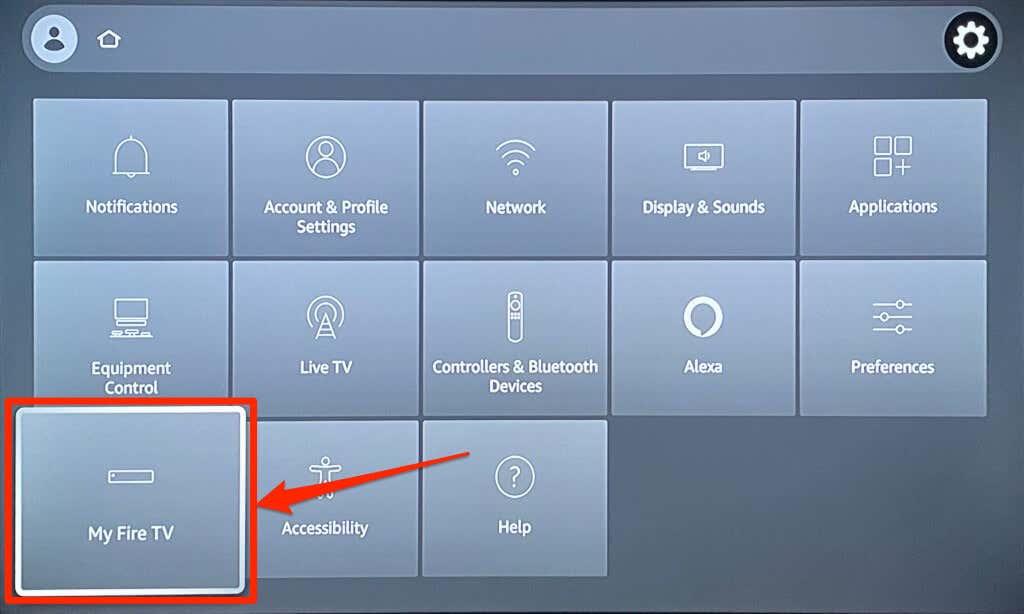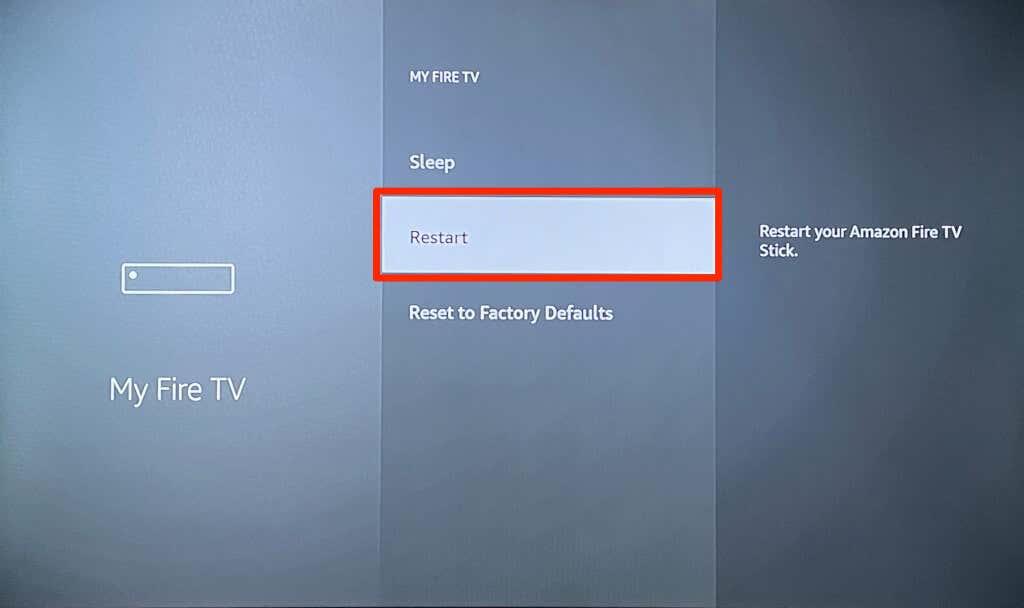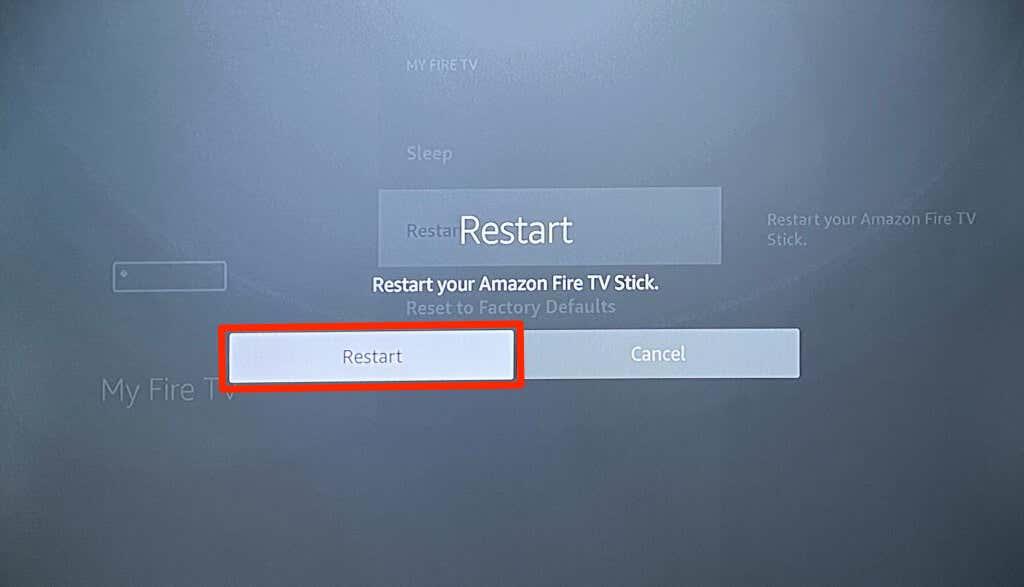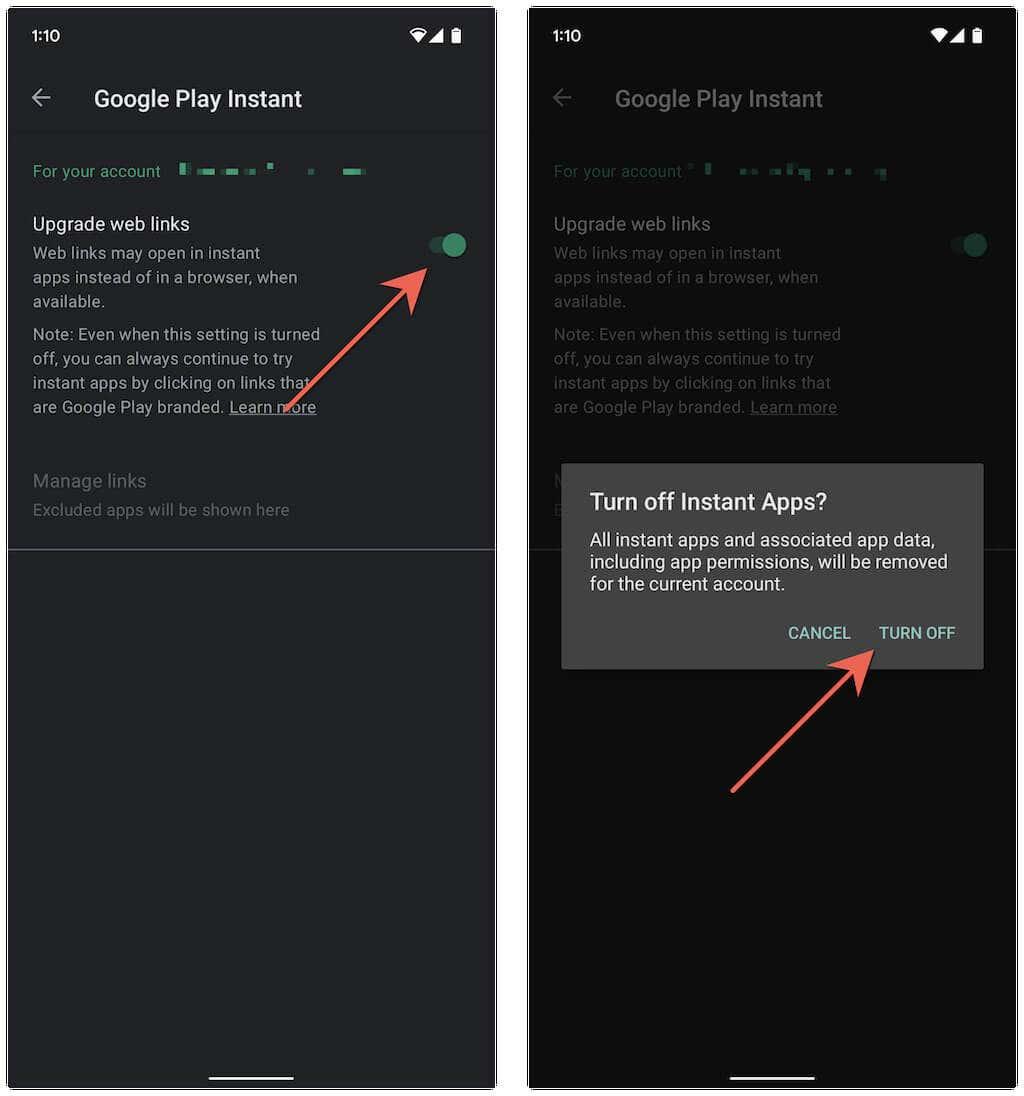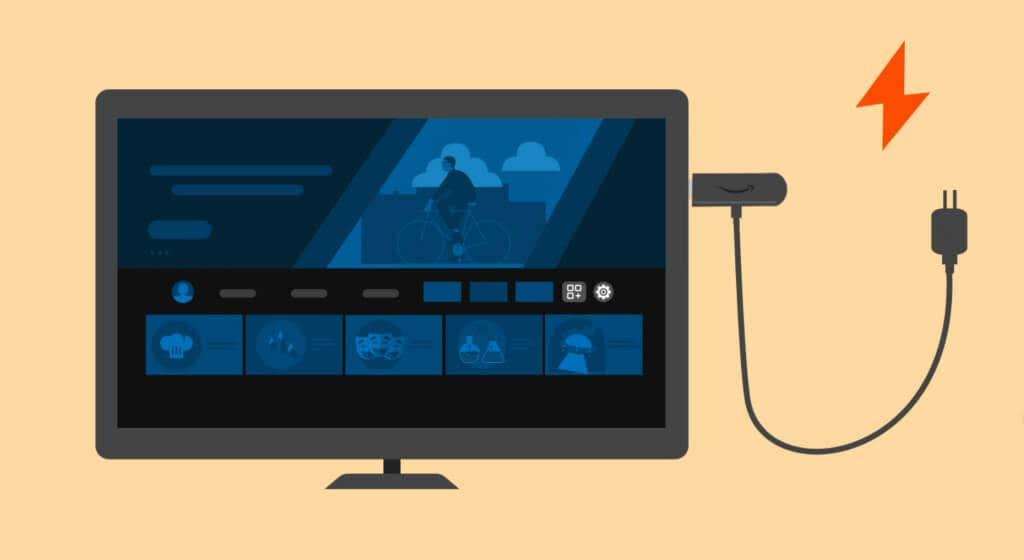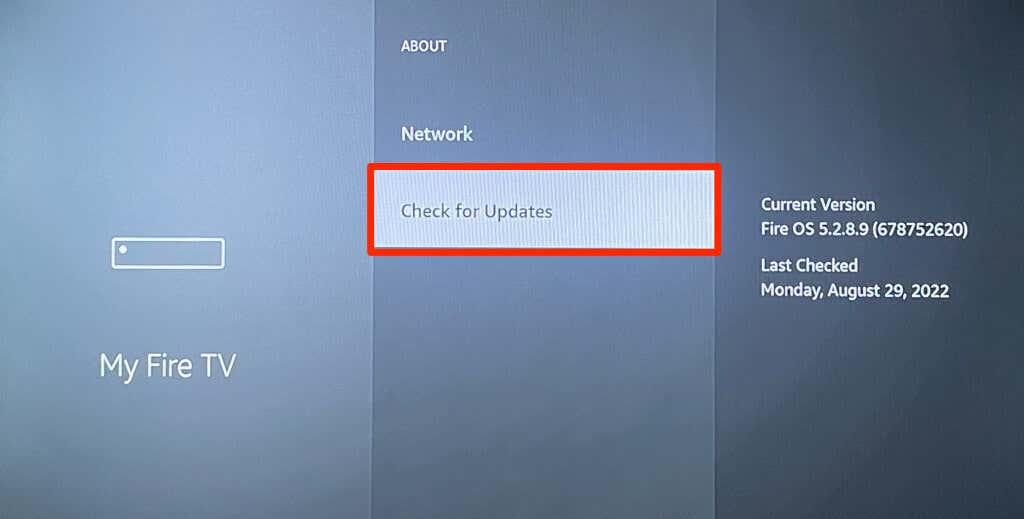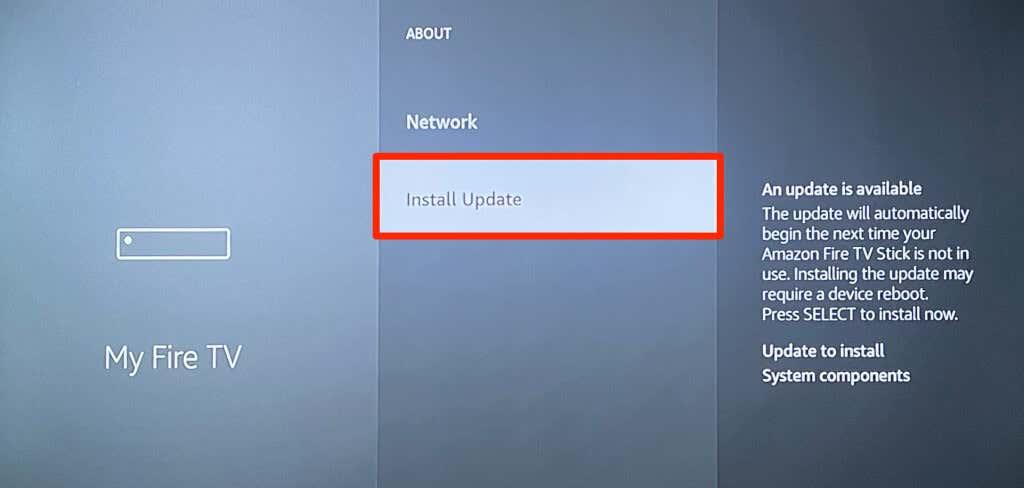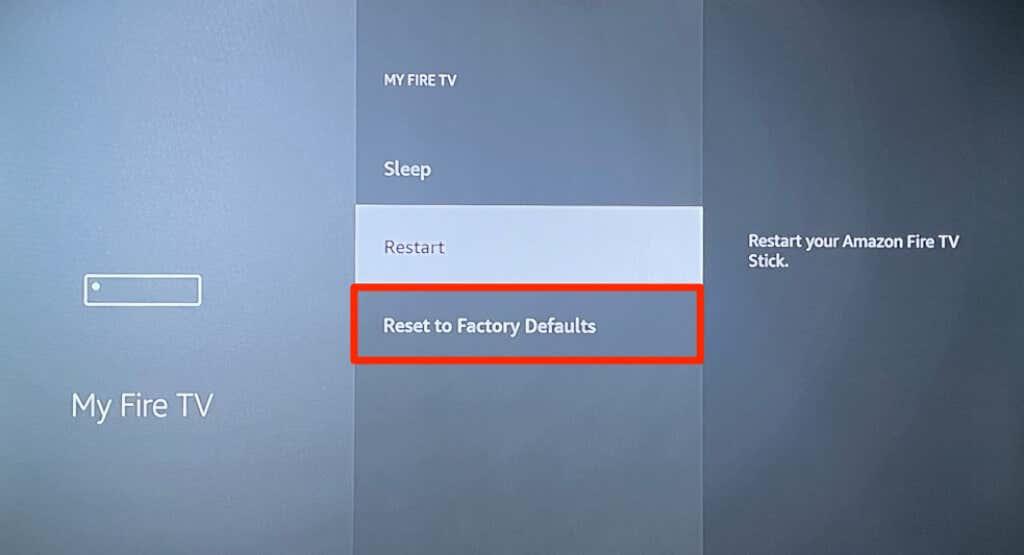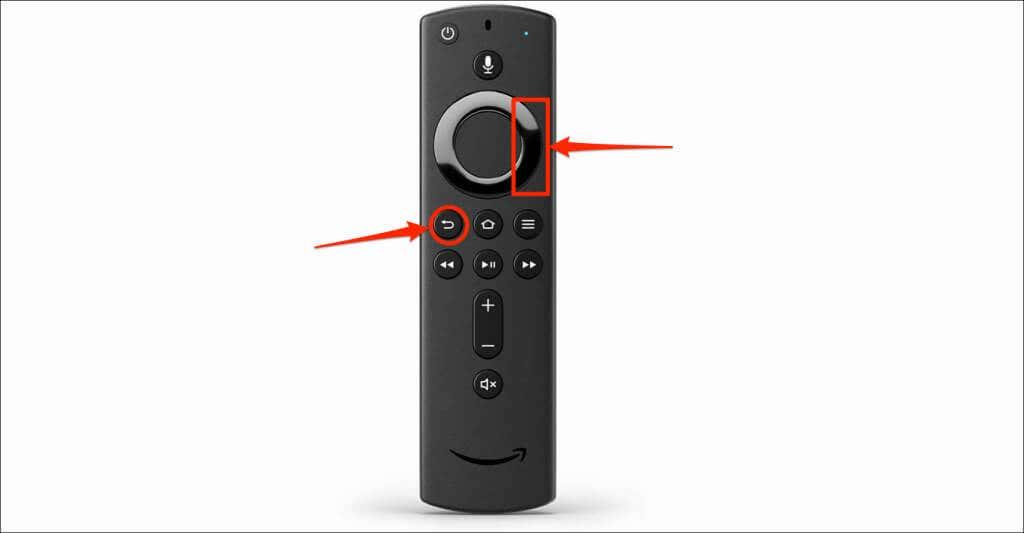Ühendusprobleemide, taasesitusvigade või jõudlusprobleemide tõrkeotsingul võib tekkida vajadus Fire TV Sticki taaskäivitamiseks . Fire TV Sticki taaskäivitamine värskendab selle operatsioonisüsteemi ja seab asjad uuesti korda.
Näitame teile erinevaid viise Fire TV Sticki ja muude Fire TV seadmete taaskäivitamiseks. Need meetodid kehtivad kõigi Fire TV mudelite puhul alates esimesest põlvkonnast kuni Fire TV Stick 4K Maxini.

Kasutage Fire TV kaugjuhtimis otseteed
See on kiireim viis oma Amazon Fire TV Sticki taaskäivitamiseks . Vajutage ja hoidke 3–5 sekundit all nuppu Esita/Paus ja Vali nuppu.

Vabastage nupud, kui teie teleriekraanile ilmub teade „Teie Amazon Fire TV on välja lülitatud”. See klahvikombinatsioon või otsetee töötab kõigi Fire TV ja Fire TV Stick kaugjuhtimispulditega. Lähtestage oma Fire TV kaugjuhtimispult või proovige järgmist meetodit, kui teie Fire TV Stick ei taaskäivitu klahvikombinatsiooni vajutamisel.
Taaskäivitage Fire TV Stick menüüst Seaded
Fire TV Sticki seadete menüüs on võimalus süsteemi taaskäivitamiseks teha ja sellele on lihtne juurde pääseda.
- Avage menüü Seaded ja valige My Fire TV .
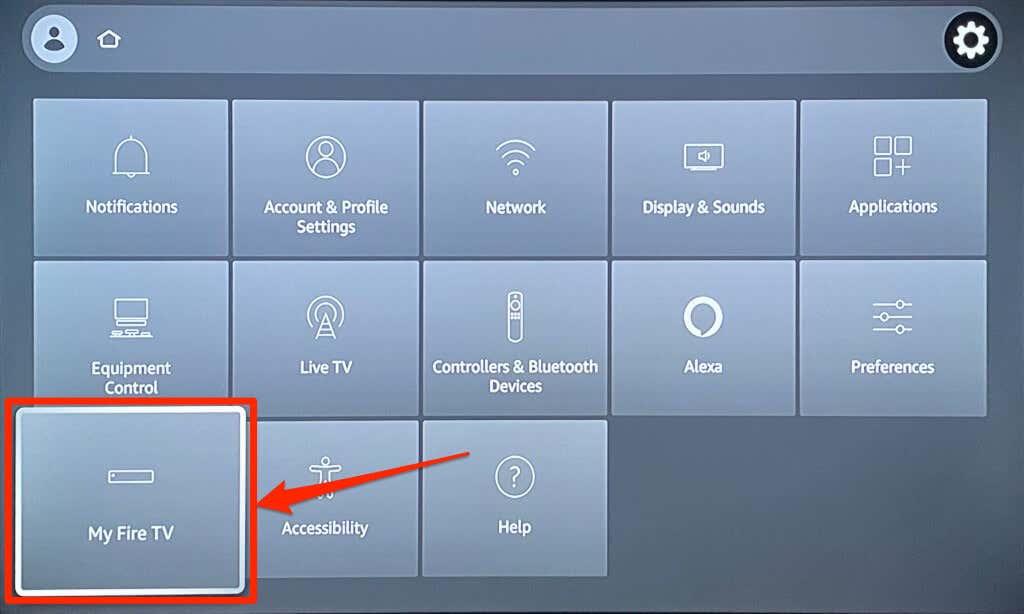
- Valige My Fire TV menüüst Taaskäivita .
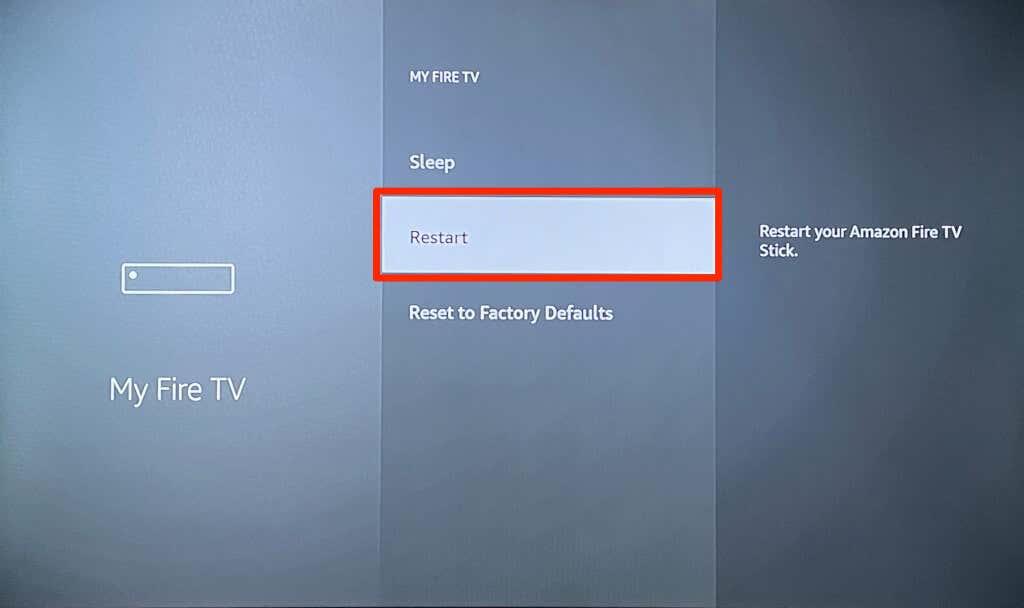
- Valige kinnitushüpikaknas Taaskäivita uuesti.
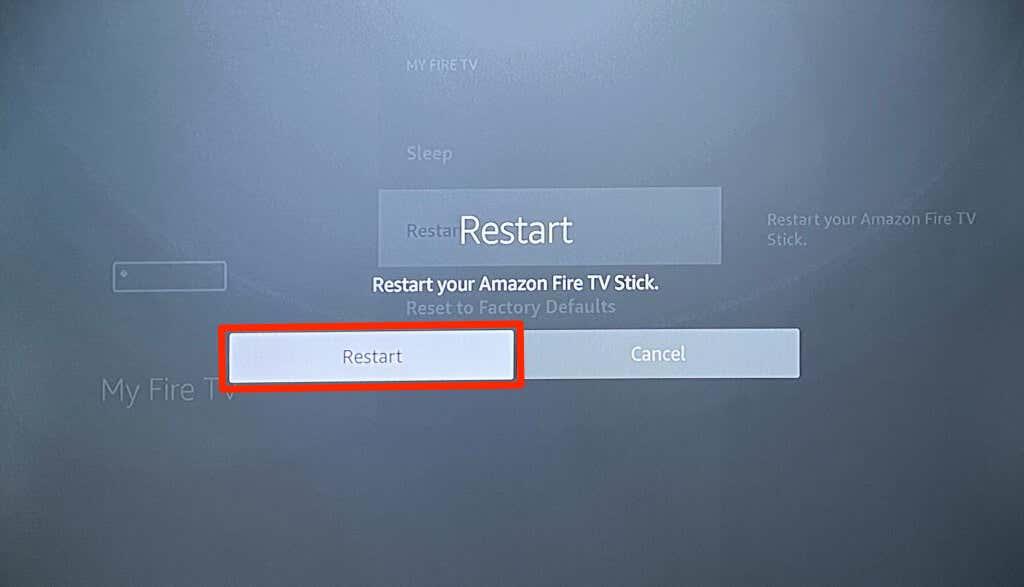
Teie Fire TV lülitub mõne sekundi pärast välja, kui kuvatakse teade „Teie Amazon Fire TV Stick on välja lülitatud”. Seadme sisselülitamiseks ei pea te midagi tegema; see lülitub automaatselt sisse umbes 5-10 sekundi pärast.
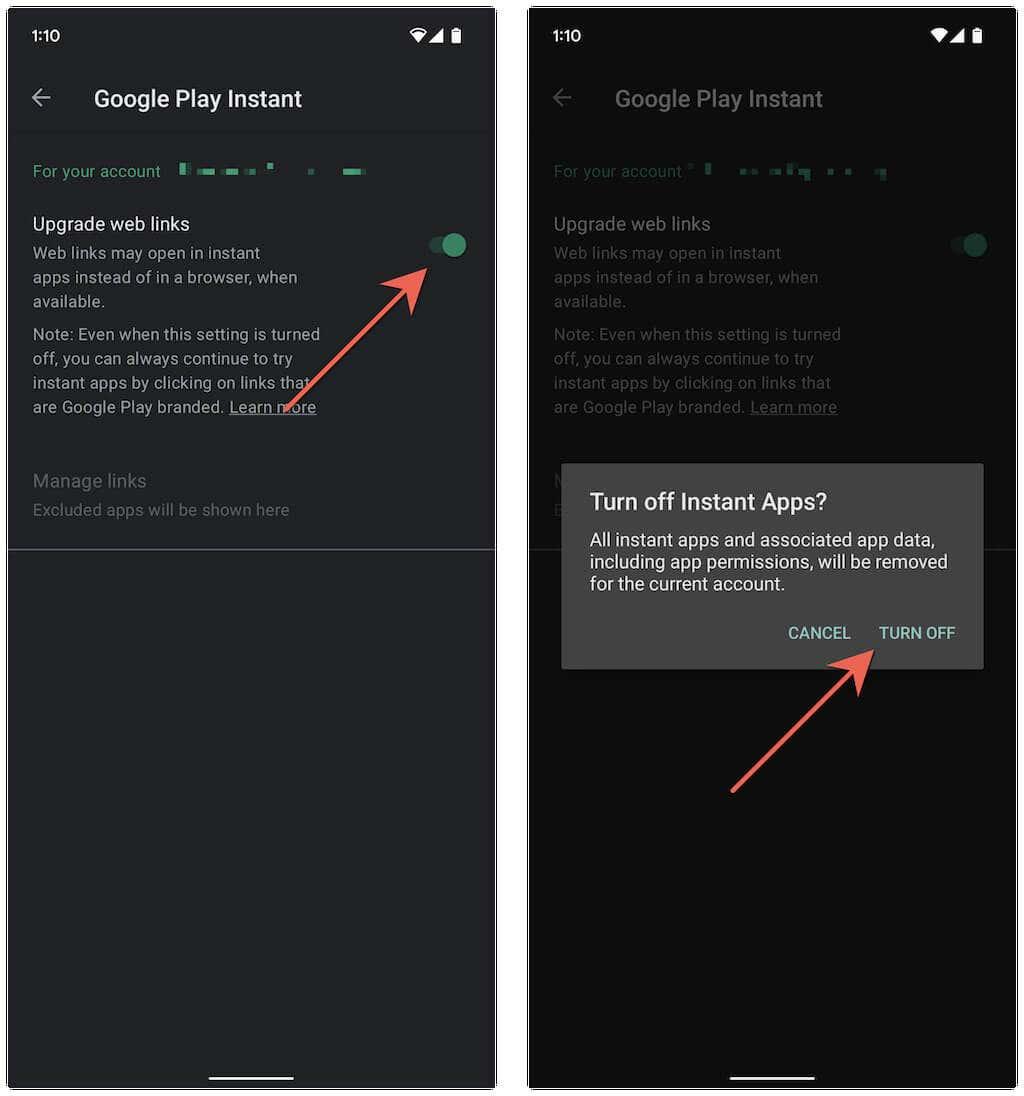
Lülitage Fire TV Stick sisse
Seda nimetatakse kõvaks taaskäivitamiseks. Fire TV Sticki toitelülitamine taaskäivitab voogesitusseadme, ühendades selle uuesti toiteallikaga. Sooviksite teha kõva taaskäivituse, kui teie Fire TV kaugjuhtimispult puudub, ei reageeri või on vigane.
Võite toiteadapteri seinakontaktist või USB-toitejuhtme Fire TV küljest lahti ühendada. Kumbki meetod annab sama tulemuse. Oodake 3–10 sekundit, enne kui ühendate voogesituse tagasi toiteallikaga.
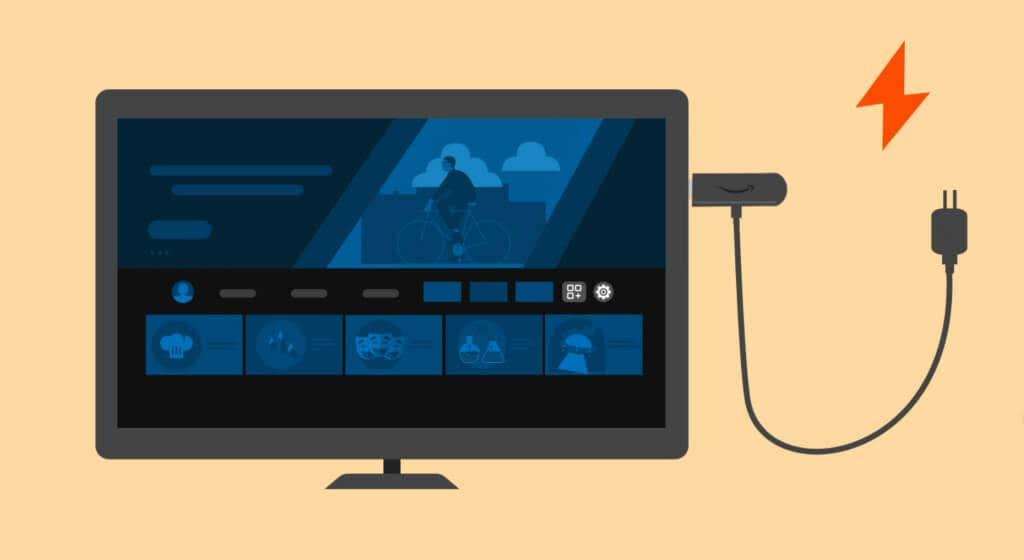
Põhjalikumad tõrkeotsingu sammud
Kui probleem, mida proovite lahendada, pärast Fire TV Sticki taaskäivitamist püsib, pöörduge Amazoni seadmetoe poole. Probleem on tõenäoliselt tingitud tehase defektist või riistvarakahjustusest. Fire TV Sticki värskendamine või tehase vaikeseadetele lähtestamine võib samuti lahendada tehnilisi probleeme.
Minge jaotisse Seaded > Minu Fire TV > Teave ja valige Otsi värskendusi (või Otsi süsteemi värskendust ).
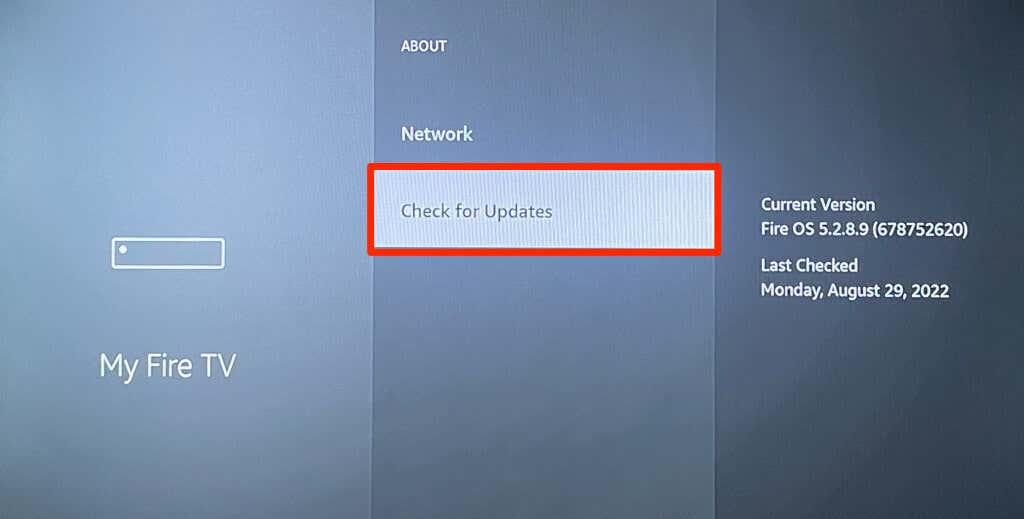
Eelallalaaditud värskenduse installimiseks valige Installi värskendused.
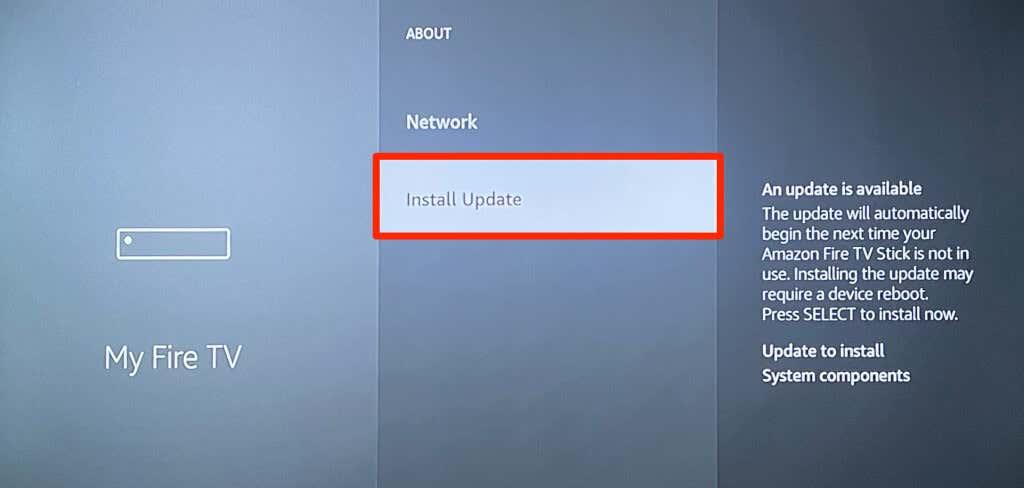
Fire TV Sticki lähtestamiseks minge jaotisse Seaded > Minu Fire TV > Lähtesta tehaseseadetele ja valige Lähtesta .
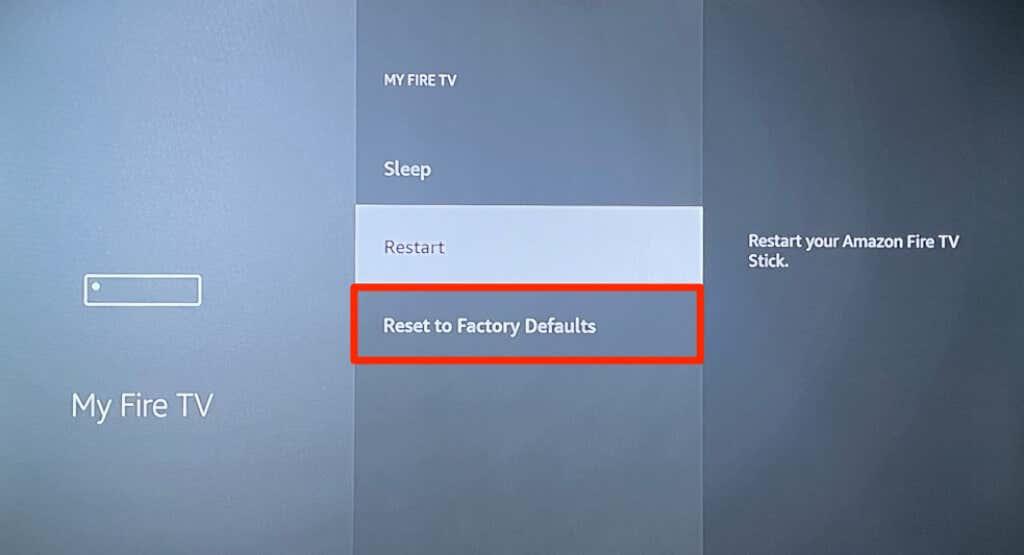
Samuti saate Fire TV Sticki tehaseseadetele lähtestada otse kaugjuhtimispuldist. Vajutage ja hoidke 10–15 sekundit all paremat navigeerimisnuppu ja Tagasi nuppu. Järgmisena valige teleri ekraanile ilmuval kinnitusviibal OK .
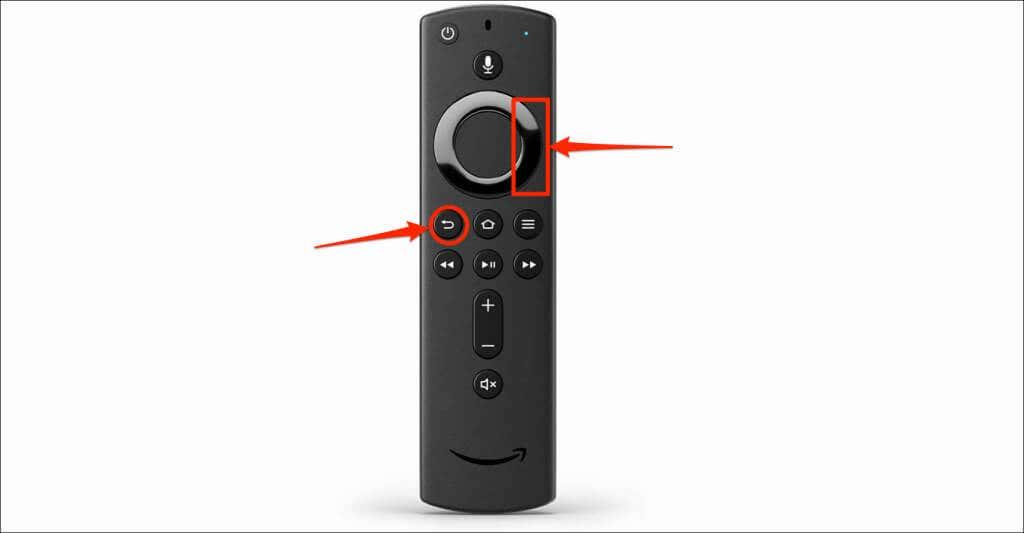
Tehaseseadetele lähtestamine kustutab teie Fire TV Sticki ja kogu allalaaditud sisu. Enne Fire TV tehaseseadetele lähtestamist soovitame teil võtta ühendust Amazoni seadme toega. Tõenäoliselt soovitavad nad rohkem veaotsingu parandusi või paluvad teil saata oma seade parandamiseks või asendamiseks.
Fire TV Sticki võimsusega seotud probleemide lahendamine
Toiteallika ja riistvaraprobleemid võivad takistada teie Fire TV sisselülitamist või taaskäivitamist. Teie Fire TV Stick võib takerduda taaskäivitusahelasse, kui see ei saa piisavalt toiteallikat. Õnneks on toiteprobleeme lihtne parandada. Kasutage ainult Fire TV Stickiga kaasasolevaid originaal- või Amazoni kaubamärgiga tarvikuid (toitekaabel, adapter ja HDMI-kaabel).
Lisaks ühendage Fire TV Sticki toitekaabel seinakontakti, mitte teleri USB-porti. Kaablipikenduste ja muude HDMI-seadmete eemaldamine telerist võib samuti aidata Fire TV Stickil õigesti käivituda.